实验1目的:
1.复习Linux命令的基本格式
2.复习使用Linux的命令帮助
3.学会使用命令管理文件和目录
实验内容:
1.显示文件或者目录信息ls四个参数了解:-a,-l,-d,-A
#ls -a /boot
#ls -A /boot
#ls -l /boot
#ls -d /boot
2.递归地列出所有子目录下的文件:-R
#clear(清屏)
#ls -R /boot
3.使用mkdir创建下图的目录结构,并用tree命令显示。
#yum -y install tree(安装显示目录树命令模块)
#mkdir /test
#mkdir /test/1
#mkdir /test/2
#mkdir /test/2/21
#tree -L 3 /test

4.改变目录(cd)和显示当前目录位置(pwd)命令使用:
#clesr
#pwd
#cd
#cd /test/2/21
#cd ~
#cd ..
#cd /test/1
#cd ../..
#cd -
5.生成新的空文件或更改现有文件的时间命令touch使用:
#clear
#touch /test/1/a.c
#touch /test/2/b.doc
#touch /test/2/c.xls
#tree -L 3 /test
6.复制文件或目录cp命令使用:
#clear
#cp /test/1/a.c /test/2/a.c
#tree -L 3 /test
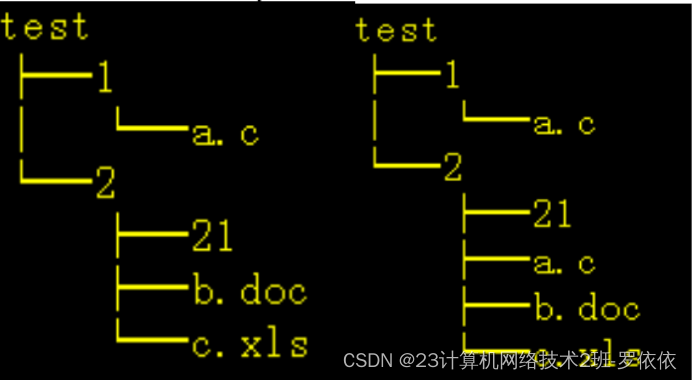
7.创建链接文件命令ln使用:
#clear
#ls / > /test/2/ok.txt(显示/目录并将结果重定向输出到指定位置文件)
#ln /test/2/ok.txt lj(为上一步得到文件建立链接文件lj)
8.移动mv和删除rm文件命令使用:
#clear
#mv /test/2/b.doc /test/2/xxx.doc(相当于改名)
#rm /test/2/a.c
#tree -L 3 /test
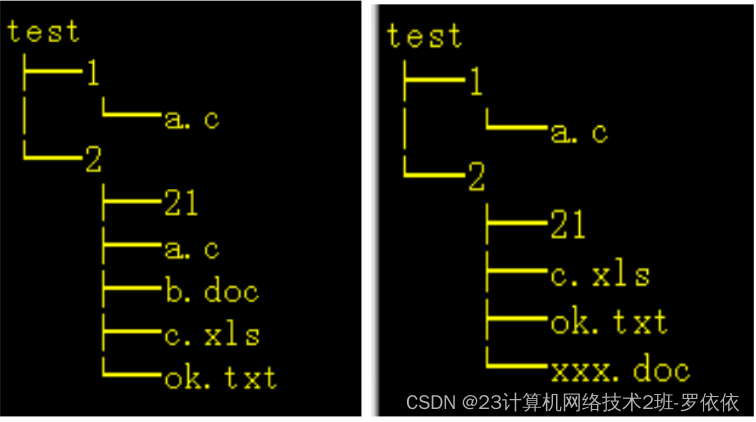
9.在文件系统中查找匹配的文件命令find使用:
#clear
#find /boot -name *.img
实验2目的:
1.学会查看和检索文件内容
2.学会备份与恢复文档
3.学会使用vi文本编辑器
实验内容:
1.显示出文件的全部内容命令cat使用:
#clear
#cat /etc/hosts
#cat /etc/hosts.conf
#clear
2.全屏方式分页显示文件内容命令more使用:
#clear
#more /proc/meminfo
按Enter、空格和q了解操作
3.全屏方式分页显示文件内容命令less使用:
#clear
#less /proc/meminfo
按PgUp、PgDn键了解操作
4.查看文件开头/结尾的一部分内容(默认为10行)命令head/tail使用:
#clear
#head -5 /var/long/messages
#tail -5 /var/long/messages
5.统计文件中的单词数量(Word Count)等信息命令wc使用:
#clear
#cat /etc/resolv.conf
#wc /etc/resolv.conf
数一数resolv。conf文件中内容行数和词数,与wc结果比较
6.在文件中查找并显示包含指定字符串的行命令grep使用:
#clear
#cat /etc/yum.conf
#grep -v "^#" /etc/yum.conf
7.归档和压缩命令gzip使用:
例:将root用户主目录下配置文件压缩并比较压缩前后文件大小,最后解压缩。

8.制作归档文件、释放归档文件tar命令使用:
# clear
# tar czf test.tar.gz /etc/ppp (将/etc/pp文件夹打包c)
# tar -ztf test.tar.gz (查看t刚才的包中的文件)
# ls -lh test.tar.gz (查看包的信息,自动选择数字单位以方便人类观察)
# tar zxf test.tar.gz -C /tmp(释放x刚才的包中的文件到指定文件夹)
# ls -ld /tmp/etc/ppp(确认释放后生成文件夹ppp)
# rm -rf /tmp/etc/ (删除释放后生成文件夹etc中文件及其子目录-r)
9.安装vi编辑器的增强版本vim:
# clear
# yum -y install vim
# which vim
10.在编辑器中移动光标练习:
同名复制/etc/yum.conf到用户主目录
# cd ~
# cp /etc/yum.conf yum.conf
用vi 打开当前目录文件yum.conf
# vi yum.conf
显示行号
输入: set nu
将光标移到第20行末尾,尝试按键0、 ^、 $,了解其作用。
输入20G
不存盘退出
输入: q!
11.在编辑器中复制、粘贴、删除练习:
打开用户主目录下文件yum.conf
# vi yum.conf
复制从15行开始12个有#开头的行到剪贴板输入
:set nu
15G
12yy
删除所有带#开头的行
15G
12dd
在文件末尾粘贴回剪贴板中的内容
输入
G
p
12.在文件中查找内容指定的单词/word:
在当前文件中查找centos,按n循环查找。
/centos
n n n ...
出现at TOP
13.文件中内容替换 :% s/old/new/g。
在当前文件中所有centos,替换为linux。
:% s/centos/linux/g
:q!





















 375
375

 被折叠的 条评论
为什么被折叠?
被折叠的 条评论
为什么被折叠?








